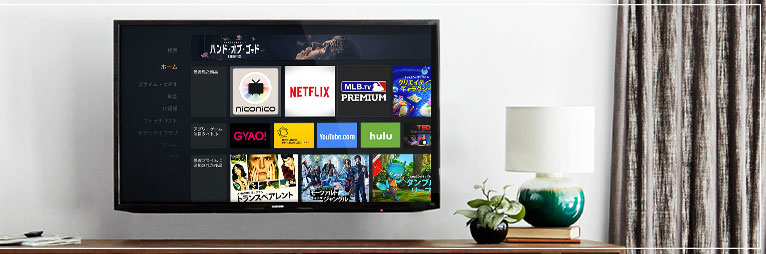Fire TV Stickが突然Wi-Fiに接続できなかったり、テレビに映らなくなった経験はありませんか?
せっかく映画やドラマを楽しもうと思ったのに、接続エラーや画面が真っ暗になるととても困りますよね。
実は、Fire TV Stickが接続できない原因には「Wi-Fiの不具合」「電源や接続ケーブルの問題」「設定ミス」など、いくつかのパターンがあります。
本記事では、よくある原因とその解決方法をわかりやすく解説します。
初心者の方でも簡単に確認できるポイントばかりなので、ぜひチェックしてみてください。
目次
Fire TV Stickが接続できないときの原因と対処法
ここからは、Fire TV Stickが接続できないときの原因と対処法を解説していきます。
1. Wi-Fi環境が不安定
Fire TV Stickが接続できない原因で最も多いのが、Wi-Fiの不安定さです。
電波が弱かったり、ルーターからの距離が遠い場合、動画が途切れたり接続そのものができなくなることがあります。
特にマンションや集合住宅では、周囲のWi-Fiと干渉して通信が不安定になるケースも少なくありません。
対処法
- ルーターをできるだけFire TV Stickに近い場所へ移動する
- ルーターやFire TV Stickを再起動して接続をリセットする
- 2.4GHz帯と5GHz帯の両方が使える場合は、速度が安定しやすい5GHzに切り替える
- Wi-Fi利用者が多い時間帯は通信速度が低下するため、時間をずらして利用する

プロバイダのサポートやルーターの買い替えを検討するのも有効です。
2. テレビやHDMI端子の不具合
Fire TV Stickを接続しても画面が映らない場合、テレビ本体やHDMI端子に問題があるケースがあります。
特にHDMI端子の接触不良やテレビの入力切替ミスは意外と見落としがちです。
- HDMI端子が緩んでいる、または奥まで差し込まれていない
- テレビ側の入力(HDMI1/HDMI2など)が正しく選択されていない
- HDMI端子自体が劣化・故障している
- 他の機器との干渉による表示不具合
対処法
- Fire TV Stickを一度抜き、しっかり奥まで差し直す
- テレビのリモコンで「入力切替」を確認し、Fire TV Stickを差しているポートを選ぶ
- 別のHDMI端子に挿し替えて映るか確認する
- 可能であれば、別のテレビに接続してFire TV Stick自体が正常かを確認する

3. 電源不足やアダプタの問題
Fire TV Stickは常に安定した電力供給が必要ですが、電源不足が原因で動作が不安定になることがあります。
特にテレビのUSBポートから給電している場合、出力が足りずに接続エラーや再起動を繰り返すケースが多いです。
- テレビのUSBポートの出力不足(一般的に0.5A程度で不安定)
- ケーブルや電源アダプタの劣化・断線
- 非純正のアダプタやケーブルを使用している
対処法
- 必ずFire TV Stickに付属している純正アダプタを使用する
- コンセントから直接給電する(テレビのUSB給電は避ける)
- ケーブルを交換し、断線や劣化がないか確認する
- 電源タップに複数機器を接続している場合は、別のコンセントに差してみる

4. 本体やアプリの不具合
Fire TV Stick自体の一時的な不具合や、アプリ側のエラーによって「接続できない」「映らない」といった症状が出ることもあります。
長時間使用していると本体が熱を持ち、動作が不安定になるケースもあるため注意が必要です。
- Fire TV Stick本体がフリーズしている
- ソフトウェア(Fire OS)が古いままになっている
- 利用中のアプリにバグや一時的な障害がある
- キャッシュやデータが蓄積してエラーを起こしている
対処法
- 本体を再起動する(電源ケーブルを抜いて数十秒後に差し直す)
- 設定メニューからソフトウェアアップデートを実行する
- 不具合が出ているアプリを一度アンインストールし、再インストールする
- 動作が重い場合はキャッシュ削除を行う
- 発熱が原因の場合は、一度電源を切り冷ましてから再接続する

5. Amazonアカウントや設定の問題
Fire TV StickはAmazonアカウントと連携して利用するため、サインインや設定に不具合があると接続エラーが発生することがあります。
特に、初期設定時やアカウントの切り替えを行った際に「サインインできない」「購入済みコンテンツが見られない」といったトラブルが起こりやすいです。
- Amazonアカウントのサインイン情報が間違っている
- アカウントに一時的なエラーが発生している
- ネットワーク設定が誤っている
- Fire TV Stick本体の設定が破損している
対処法
- 正しいAmazonアカウントでログインし直す
- パスワードを忘れた場合はAmazon公式サイトで再設定する
- ネットワーク設定を一度削除して、改めてWi-Fiを設定し直す
- 設定を初期化し、工場出荷時の状態に戻して再セットアップする

6. Amazon側やインターネット回線の障害
Fire TV Stickが接続できない原因は、ユーザー側ではなく「Amazonのサーバー障害」や「インターネット回線の不具合」にある場合もあります。
こうしたケースでは、個人でできる対処が限られるため、状況を見極めることが大切です。
- Amazon Prime VideoやFire TVのサーバーで障害が発生している
- 利用しているインターネット回線(光回線・モバイル回線)に障害がある
- プロバイダ側のメンテナンスや通信制限がかかっている
対処法
- スマホやパソコンでインターネットが正常に使えるか確認する
- Amazon公式の障害情報ページやSNSで最新情報をチェックする
- ルーターやモデムを再起動して回線をリフレッシュする
- プロバイダや通信会社の公式サイトで障害・メンテナンス情報を確認する

とはいえ、自分の環境でできる確認(再起動・別回線の利用)を済ませておくと安心です。
まとめ
Fire TV Stickが接続できない原因は、Wi-Fi環境の不安定さから電源不足、HDMI端子の接触不良、さらには本体やアプリの不具合、アカウントや設定の問題までさまざまです。
中にはAmazonのサーバー障害や回線トラブルなど、自分では解決できないケースもあります。
まずは今回ご紹介したチェックポイントを順番に試し、簡単にできる「再起動」「ケーブルの差し直し」「Wi-Fiの切り替え」から確認してみましょう。
それでも改善しない場合は、初期化やAmazonサポートへの問い合わせを検討するのがおすすめです。
トラブルの原因を一つずつ切り分けていけば、多くの場合はすぐに解決できます。
安定した接続環境を整えて、快適にFire TV Stickでの映像配信を楽しんでください。